როდესაც რეკლამა ძალიან შემაშფოთებელია, შეგიძლიათ გამოიყენოთ რეკლამის ბლოკერი. მაგრამ რა შეიძლება ითქვას, როდესაც Google დაამატებს ვარიანტს სერვისში, რომლის გამოყენებასაც არ აპირებთ?
Gmail-ის გვერდითა ზოლში Google-მა დაამატა ვარიანტი, რომ შეგეძლოთ შეუერთდეთ ან დაიწყოთ Google Meet შეხვედრა. მაგრამ, ეს ვარიანტი აფუჭებს თქვენს გვერდითა ზოლს მხოლოდ იმ შემთხვევაში, თუ თქვენ არ აპირებთ მის გამოყენებას. ვნახოთ, როგორ შეგიძლიათ მისგან თავის დაღწევა.
როგორ წავშალოთ Google Meet ვარიანტი Gmail-ის გვერდითი ზოლიდან
Gmail-ის გვერდითი ზოლიდან Google Meet-ის ოფციის მოსაშორებლად, შედით თქვენს Gmail ანგარიშში. დააწკაპუნეთ cogwheel და დააწკაპუნეთ იხილეთ ყველა პარამეტრი.
გადადით ჩატი და შეხვედრის ჩანართი, და მარცხნივ იხილავთ მთავარ მენიუში Meet განყოფილების დამალვის არჩევის ვარიანტს. არ დაგავიწყდეთ დააწკაპუნოთ Ცვლილებების შენახვა.
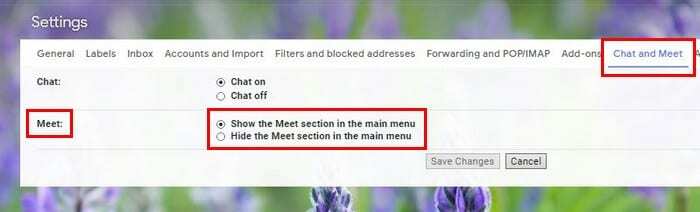
თქვენი ცვლილებების შენახვის შემდეგ, Gmail ავტომატურად გადაიტვირთება და Google Meet-ის ვარიანტები გაქრება. სულ ეს არის! თუ ოდესმე შეცვლით აზრს და გსურთ მისი დაბრუნება, უბრალოდ მიჰყევით ამ ნაბიჯებს და აირჩიეთ "შეხვედრის ჩვენება" სექცია მთავარ მენიუში.
დასკვნა
კარგია, რომ Google-მა გააკეთა ეს ვარიანტი Meet-ის გვერდითი ზოლიდან ამოსაღებად. ამგვარად, მომხმარებლებს შეუძლიათ თავად გადაწყვიტონ, სურთ თუ არა იქ შენარჩუნება და არ აიძულონ ამის გაკეთება.